我们中的许多人至少有一个连接到Mac的USB设备。它可能是键盘,鼠标,硬盘驱动器,USB棒,甚至是麦克风或网络摄像头。在大多数情况下,他们只是工作,这样我们就永远不需要考虑它。当他们不工作时,这会变得更加困难,因为我们不确定该如何解决问题。当您遇到Macos Sonoma USB问题时,您会怎么做?我们将向您展示。
Macos Sonoma USB不起作用:为什么USB设备会不断断开连接?
USB设备可能会在Macos Sonoma中断开连接的原因有很多:
- 设备本身可能是错误的。
- 将设备连接到MAC的电缆可能是故障的。
- 您的Mac可能无法为USB设备提供足够的电源。
- 可能存在软件冲突。
就像解决Mac上的任何问题一样,最好的策略是首先消除最明显,最简单的固定原因。
1。尝试其他电缆
如果可以将连接USB设备连接到Mac的电缆被交换,请尝试其他电缆。如果电缆引起问题,则会立即解决。
2。尝试其他USB端口
USB端口(例如电缆)可能会受到损坏,尤其是在使用很多时。因此,如果尝试其他电缆不起作用,请尝试将设备插入其他USB端口。如果将其插入轮毂或码头,请尝试将其直接插入Mac。如果通过适配器插入,请尝试其他适配器。
3。将其插入电源
如果可以独立供电,而不是依靠Mac供电,请尝试将其插入电源电缆或电源。如果不能,则将其连接到正在运行电池电源的MacBook,将MacBook连接到主电源并重试。
4。更新Macos Sonoma
这个问题可能是索诺玛的一个错误,该错误已在最近的更新中解决。更新Sonoma进行检查:
- 单击Apple菜单,然后选择系统设置。
- 单击常规>软件更新。
- 等待它检查更新。
- 如果有更新,请按照屏幕上的说明进行安装。
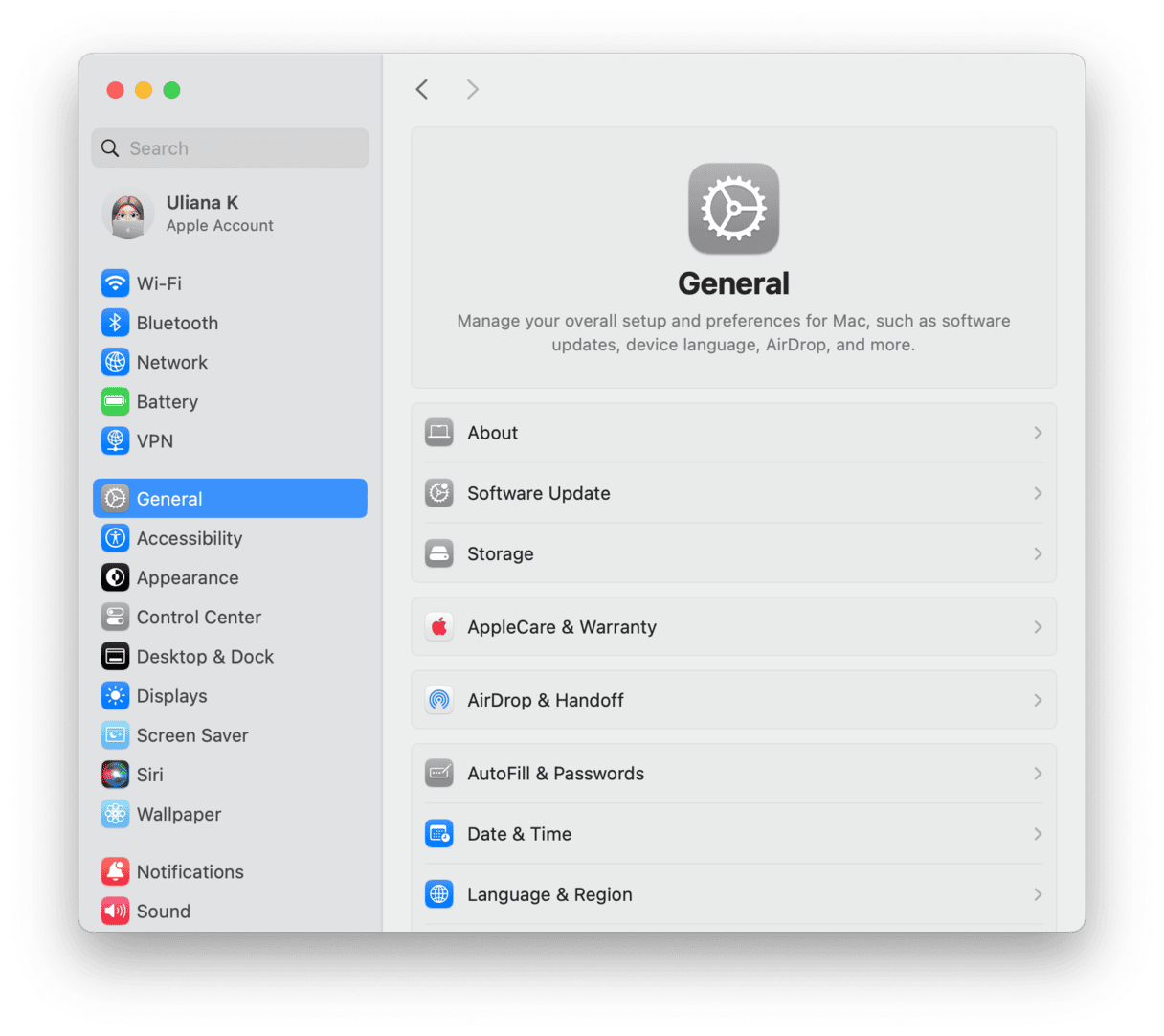
5。在Mac上运行维护
即使没有问题,也应该在Mac上进行定期维护。进行维护将有助于防止它们在将来发生。维护任务包括维修磁盘权限,冲洗DNS缓存以及重新索引聚光灯。尽管需要使用终端,但您可以手动完成所有操作。但是,使用专为工作设计的工具容易得多,而清洁型是一种。除了执行所有这些任务外,它还可以帮助您整理Mac,并收回有价值的存储空间。
这是使用此智能Mac优化应用程序的方法:
- 开始您的免费清洁式试用。
- 进行性能。
- 快速扫描。
- 单击“维护任务”瓷砖上的运行任务。
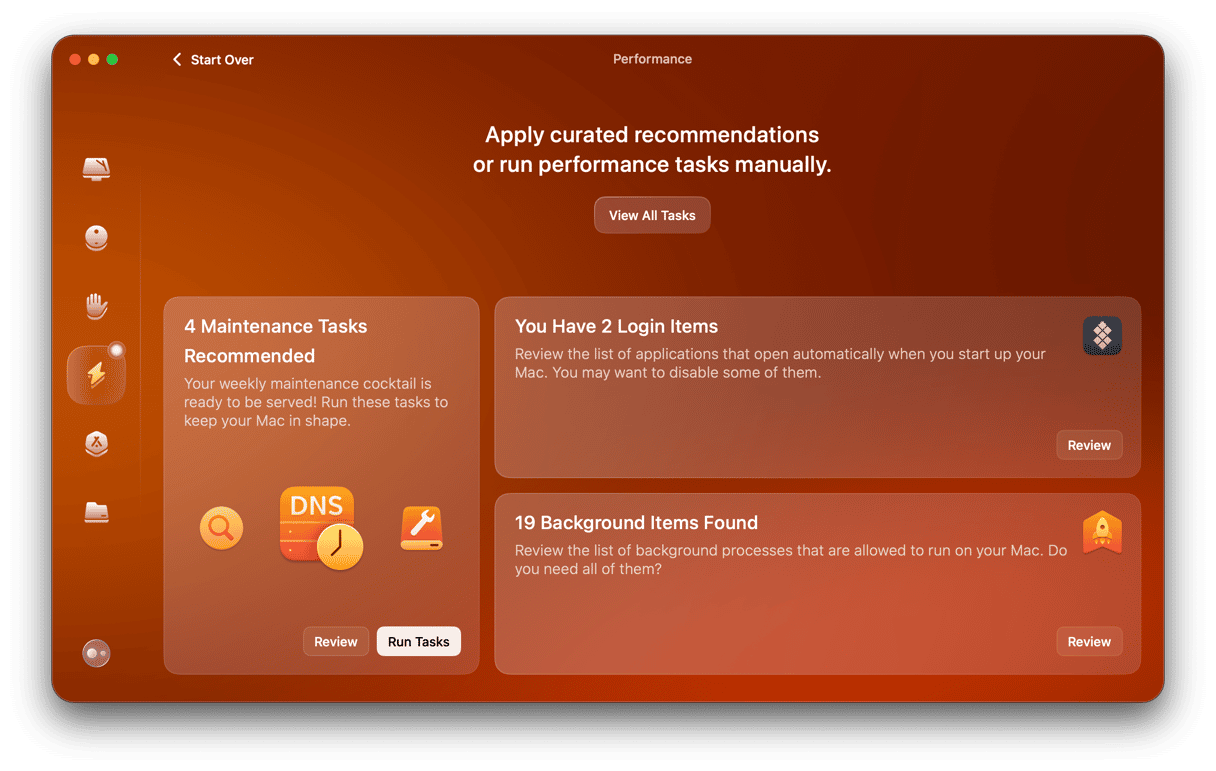
6。重置SMC
系统管理控制器(SMC)管理在包括USB端口在内的Mac不同部分的电源分配。重置它有时会解决问题。如果您有带有苹果硅的Mac,例如M1或M2,则可以忽略此步骤,因为SMC每次重新启动时都会重置。因此,只需重新启动您的Mac即可。
如果您有基于Intel的Mac,则重置SMC的过程会取决于您是否有台式机还是笔记本电脑以及Mac是否具有T2安全芯片。您可以在Intel Mac上找到重置SMC的步骤苹果网站。
7。启动进入安全模式
当您以安全模式启动Mac时,它仅加载其完成启动过程所需的扩展。所有不需要的扩展程序都是禁用的。它还对您的启动磁盘进行检查,并解决了发现的任何问题。启动到安全模式的过程取决于您具有基于Intel的还是Apple Silicon Mac。
苹果硅
- 当您的Mac关闭电源时,请按并按住电源按钮,直到您在屏幕上看到“加载启动选项”为止。
- 提示时,选择您的启动磁盘,然后按住Shift键。
- 在安全模式下单击继续。
- 您的Mac将重新启动,您将在菜单栏中看到“安全启动”。
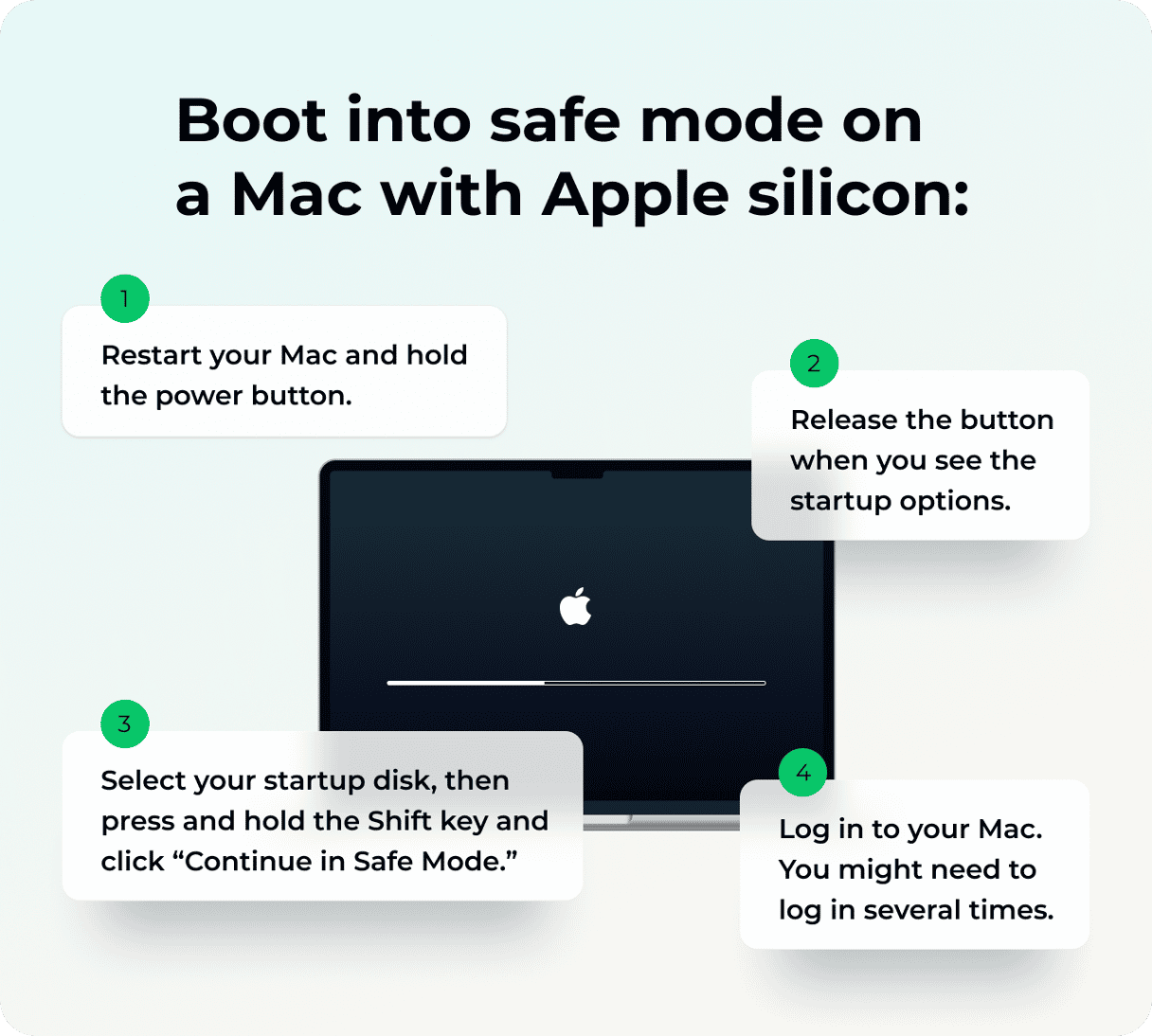
英特尔
- 关闭您的Mac。
- 按并按住移位键,然后按电源按钮。
- 当您看到登录窗口时,释放移位键。
- 使用您的管理用户名和密码登录。
- 如果需要,请再次登录。
- 您的Mac将重新启动,当启动时,您将在菜单栏中看到安全的启动。
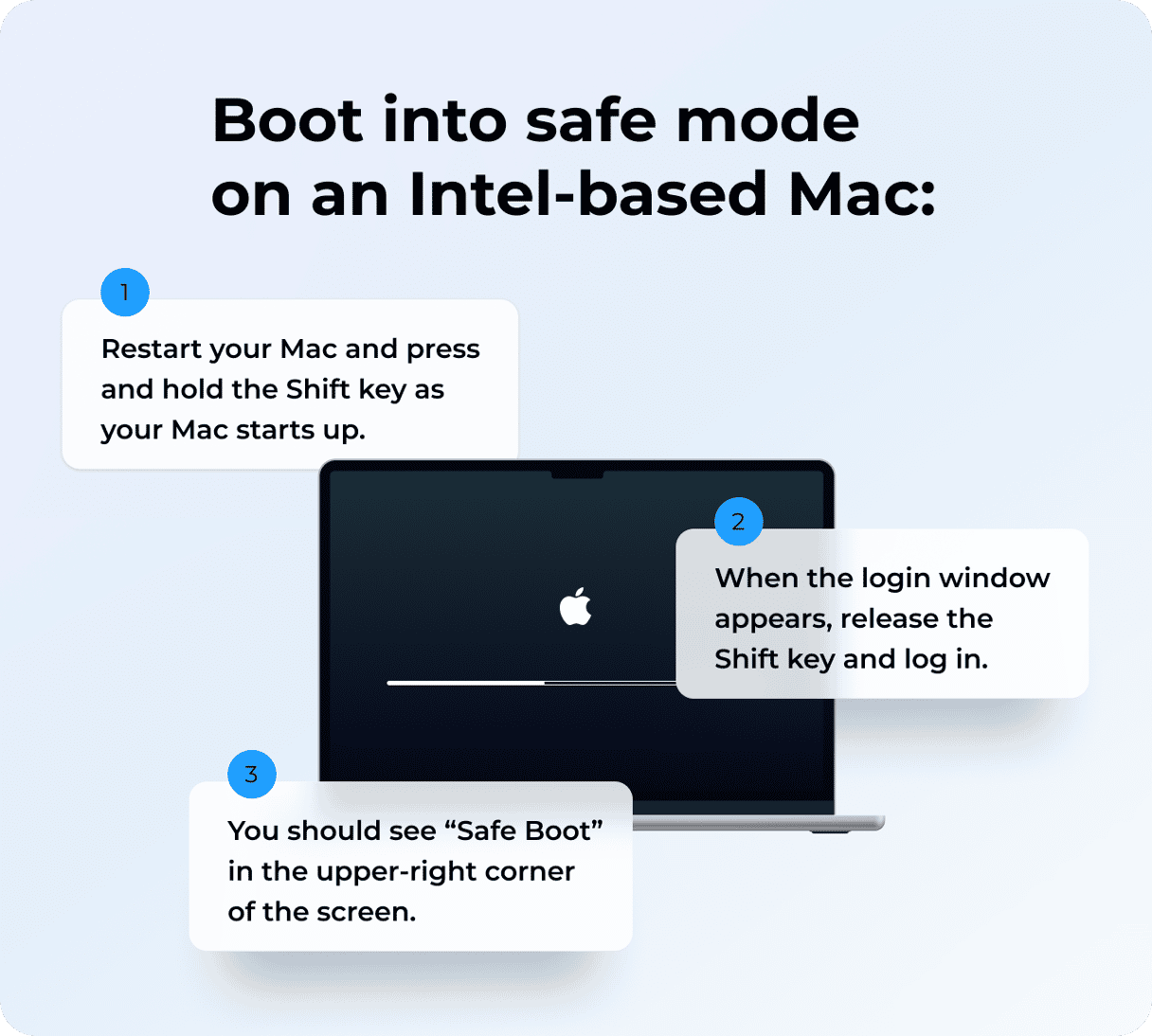
8。重置NVRAM
非挥发性RAM或NVRAM是即使关闭后,它也会保留有关Mac上设置的数据。它由自己的电池提供动力,并在正确的时间保持Mac的时钟滴答作响。有时,重置它可以解决问题。
如果您有带Apple硅的Mac,那么您要做的就是重新启动Mac,而NVRAM将重置。
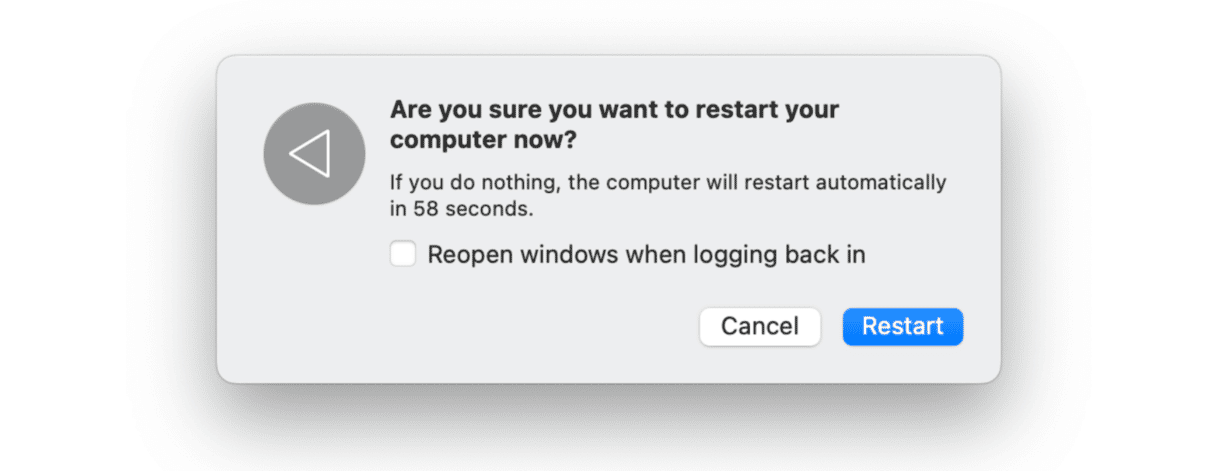
如果您有基于Intel的Mac,请在按住Command-Option-PR时重新启动并在听到第二个启动Chime时释放钥匙。
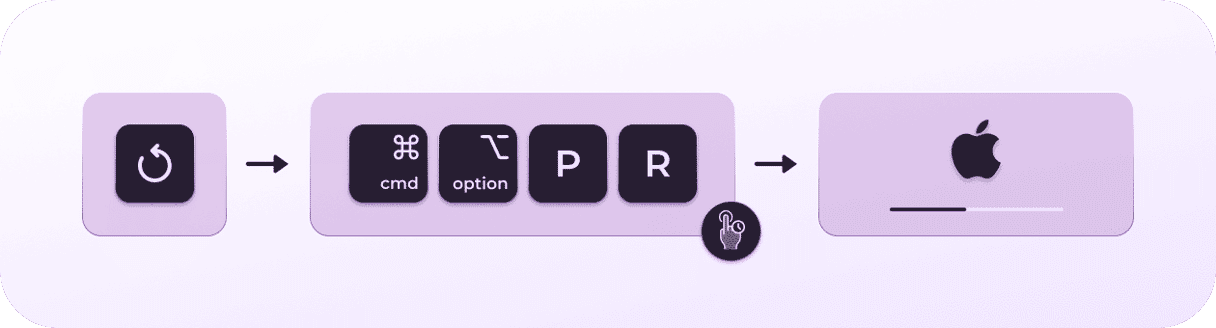
如果您有一个依赖与Mac连接的USB设备,那么您需要的最后一件事就是保持断开连接。如果Sonoma USB更新后不起作用,请按照上述文章中的步骤操作,您应该能够发现问题所在以及解决问题并阻止您的USB设备断开连接。
